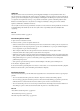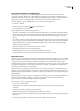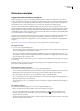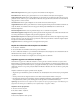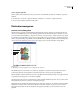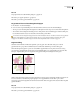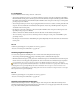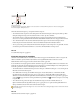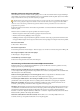Operation Manual
ILLUSTRATOR CS3
Handboek
43
Deelvenster Navigator
A. Miniatuurweergave van illustratie B. Knop voor deelvenstermenu C. Zoomvak D. Knop Uitzoomen E. Voorvertoningsgebied
F. Zoomschuifregelaar G. Knop Inzoomen
U kunt het deelvenster Navigator op de volgende manieren aanpassen:
• Als u illustraties buiten de grenzen van het tekengebied in het deelvenster Navigator wilt weergeven, klikt u op Alleen
tekengebied/snijgebied weergeven in het deelvenstermenu om deze optie uit te schakelen.
• Als u de kleur van het voorvertoningsgebied wilt wijzigen, selecteert u Deelvensteropties in het deelvenstermenu.
Selecteer een vooraf ingestelde kleur in het menu Kleur of dubbelklik in het kleurvak om een aangepaste kleur te kiezen.
• Als u onderbroken lijnen in het document als dichte lijnen wilt weergeven in het deelvenster Navigator, kiest u
Deelvensteropties in het deelvenstermenu en selecteert u Onderbroken lijnen als dichte lijnen tekenen.
• Als u de grootte wilt opgeven waarbij tekst in het deelvenster Navigator wordt vervangen door een grijze balk, selecteert
u Deelvensteropties in het deelvenstermenu en voert u in het vak Tekstsimulatie een fontgrootte in.
Zie ook
“De werkruimte aanpassen” op pagina 17
Illustraties weergeven als omtrekken
Standaard worden alle illustraties in Adobe Illustrator in kleur weergegeven. U kunt illustraties echter zo weergeven dat
alleen de omtrekken (of paden) zichtbaar zijn. Wanneer u met ingewikkelde illustraties werkt en deze zonder
kleurkenmerken worden weergegeven, kan het scherm sneller worden opgebouwd.
In de omtrekmodus worden gekoppelde bestanden standaard weergegeven als omlijnde vakken die een X bevatten. Als u
de inhoud van gekoppelde bestanden wilt weergeven, kiest u Bestand > Documentinstellingen, kiest u Tekengebied boven
in het dialoogvenster en selecteert u Afbeeldingen tonen in omtrekmodus.
• Als u alle illustraties als omtrekken wilt weergeven, kiest u Weergave > Omtrek. Kies Weergave > Voorvertoning als u de
illustraties weer in kleur wilt weergeven.
• Als u alle illustraties in een laag als omtrekken wilt weergeven, houdt u Ctrl (Windows) of Command (Mac OS)
ingedrukt terwijl u in het deelvenster Lagen op het oogpictogram voor de laag klikt. Klik nogmaals terwijl u Ctrl
(Windows) of Command (Mac OS) ingedrukt houdt om de illustraties weer in kleur weer te geven. Het oogpictogram
wordt als weergegeven wanneer de weergave Omtrek is ingeschakeld en als wanneer de weergave Voorvertoning
is ingeschakeld.
• Als u alle items in niet-geselecteerde lagen als omtrekken wilt weergeven, houdt u Alt+Ctrl (Windows) of
Option+Command (Mac OS) ingedrukt terwijl u op het oogpictogram voor de geselecteerde laag klikt. Ook kunt u
Overige omtrekken selecteren in het menu van het deelvenster Lagen.
U kunt alle items in het deelventer Lagen weer voorvertonen door Voorvertoning alle lagen te kiezen in het menu van het
deelvenster Lagen.
Zie ook
“Overzicht van het deelvenster Lagen” op pagina 200
A
CDE FG
B